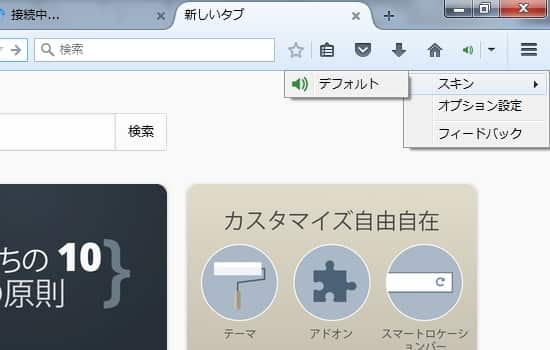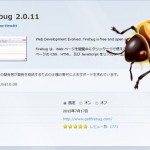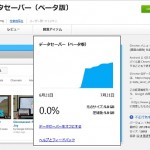Firefoxで簡単に音を消す方法を伝授!静かに作業したい方にはおすすめ!消音アドオンのインストールと使い方!
ネットサーフィンしている時に、突然音が鳴り出すサイトってよくあると思います。
何気なしに開いたウェブサイトでいきなりBGMが大音量で流れ出し驚いた経験が私にも何度かあります。
もし周りに人がいたら思わず赤面してしまうかもしれません。
だからといってパソコン本体の音量をミュートにしたくない時ってありますよね。
ならばと思いブラウザの音量を消す方法を調べてみました。
今回はFirefoxから流れる音だけを消すのに挑戦しようと思います。
Firefoxで音を消すなら「消音」アドオンをインストール
Firefoxのアドオンで「消音 0.9.8」というものを見つけました。
「消音 0.9.8」は、Firefoxから流れる音のみを消すことができる拡張機能です。
機能はシンプルでブラウザで再生される音声メディアを無効化してくれるというものです。
消音をインストールしておけばウェブサイトを巡回する際に
突然鳴り出す音を気にする必要がなくなります。
「消音 0.9.8」:: Add-ons for Firefox
上記のリンク先からアドオンをインストールします。
画面の指示通りに進めて、「消音 0.9.8」を有効化しましょう。
最後にFirefoxの再起動をするように促されますので、完了するとアドオンが利用可能になります。
消音アドオンで利用できるシンプルな機能
- ワンクリックもしくはショートカットキーだけで消音にできる
- スキンの変更設定で「消音」ボタンのデザインが変更できる
主に使える機能は上記のとおりですが、非常にシンプルで軽いのでおすすめのアドオンです。
インストールして有効化しておけばすぐに使えるのでとても便利です。
ワンクリックもしくはショットカットだけで音を消せる
このアドオンをインストールするとFirefoxのアドオンバーに 「消音」 ボタンが表示されるようになります。
初期位置はブラウザの右上ですが「ツールバーのカスタマイズ」により任意の場所へ移動できます。
Firefoxを消音にするには、「消音」ボタンをクリックするか、
ショートカットキーで「Ctrl+Shift+M」を入力することで可能です。
スキンの変更設定で「消音」ボタンのデザインが変更できる
「消音」ボタン右側の▼をクリックすると以下のメニューが開きます。
- スキン
- ボタンの見た目を7種類の中から選択できます。
- オプション設定
- アイコン画像を変更したりショートカットキーの割り当てなど。
- フィードバック
尚、インストール初期ではデフォルトアイコンが適用されています。
基本的な設定はすべて「オプション設定」から行なうことができます。
説明するまでもなく設定方法が簡単なので、非常に扱いやすいアドオンです。
特にこだわらない人は初期設定のままでも普通に利用できるので、
初心者でも簡単に使うことができます。
インストール関連ページ
最新記事 by よっき (全て見る)
- 「圧着」と「圧接」の違い!コネクタを使った効率的な配線作業! - 2019年10月26日
- 夏の暑さ対策は大丈夫?冷却性能抜群のおすすめCPUクーラー!メモリに干渉しない最強の商品を紹介! - 2018年5月1日
- 自作PC弐号機のケースを換装!SilverStone製のミニタワーで冷却性とかっこよさを追求! - 2018年3月11日
スポンサードリンク